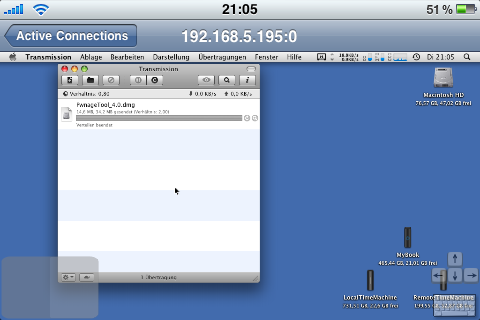Mein iPhone ist zu jedem beliebigen Zeitpunkt den ich wach verbringe1, nie mehr als ca. 1 Meter von mir entfernt.
Sollte ich also gerade on the road einen SSH-Zugang in Richtung sonstwelcher Server benötigen, liegt es ja nahe, das mit einer entsprechenden App zu erledigen.
Die dafür, IMHO, am besten geeignete App heißt iSSH, kostet 8 € und bietet ordentlich bang for the buck.
So kann man etwa ein Kommando konfigurieren, dass bei jedem Login gestartet wird. Nimmt man dafür screen -DRRS iphone her, kann man Verbindungsabbrüche, mangelndes echtes Multitasking des iOS4 und sonstige Widrigkeiten die einer SSH-Verbindung passieren können vergessen. Dank screen wird eine Session namens iphone erzeugt und bei Bedarf neu verbunden. Es ist, als wäre die Verbindung nie unterbrochen worden. In der Tat sagt die Manpage zu den verwendeten Optionen das folgende2:
-D -RR Attach here and now. Whatever that means, just do it.
Und großartigerweise tut es dann auch genau das. Wenn die ~/.screenrc des betreffenden Shell-Users auch noch die Zeile termcapinfo xterm ti@:te@ enthält, klappt es auch mit dem Scrollen per Fingerzeig. Das Keyboard wird bei Bedarf halbtransparent geschaltet und für verschiedene Funktionstasten gibt es ein konfigurierbares Key-Pie-Menu…
iSSH kann mit SSH-Tunneln und -Keys umgehen. Es erzeugt selbst Keys oder importiert bereits vorhandene über das iOS-Clipboard. Und3 es kann automatisch Tunnel für X11- oder VNC-Forwarding erstellen und bietet praktischerweise auch gleich die passenden Clients an. Damit steht dann auch einem grafischen Fernzugriff nichts mehr im Wege.
Ausserdem läuft es auch auf diesem iPad, von dem jetzt so viel die Rede ist.
Eines der besten Sysadmin-Tools für das iPhone wenn ihr mich fragt, highly recommended!
(via: The 23x blog)